Como instalar o LibreOffice mais recente no Linux Desktop

- 754
- 181
- Spencer Emard
LibreOffice é uma suíte de escritório de produtividade pessoal de código aberto e muito poderoso para Linux, janelas & Mac, que fornece funções ricas em recursos para documentos de palavras, processamento de dados, planilhas, apresentação, desenho, cálculo, matemática e muito mais.
LibreOffice tem um grande número de usuários satisfeitos em todo o mundo com quase 200 milhões de downloads a partir de agora. Ele suporta mais do que 115 idiomas e corridas em todos os principais sistemas operacionais.
A equipe da Document Foundation anunciou orgulhosamente o novo grande lançamento do LibreOffice 7.1.3 sobre 6, maio de 2021, agora está disponível para todas as principais plataformas, incluindo Linux, janelas, e Mac OS.
[Você também pode gostar: como instalar o último offtop de abertura no linux]
Esta nova atualização apresenta um grande número de novos recursos, desempenho e melhorias emocionantes e é direcionado a todos os tipos de usuários, mas especialmente atraentes para empreendimentos, adotantes iniciais e usuários de energia.
Existem muitas outras mudanças e recursos incluídos no mais novo LibreOffice 7.1.3 - Para uma lista completa de novos recursos, consulte a página de anúncio de lançamento.
Requisitos de libreoffice
- Kernel 3.10 ou superior versão.
- Glibc2 versão 2.17 ou alta versão
- Mínimo 256 MB e recomendado 512 MB RAM
- 1.55 GB de espaço disco rígido disponível
- Desktop (Gnome ou KDE)
Instale o LibreOffice nos desktops Linux
As instruções de instalação fornecidas aqui são para LibreOffice 7.1.3 usando o idioma Nós ingleses com um 64 bits sistema. Para 32 bits Sistemas, LibreOffice retirou o suporte e não fornece mais liberações binárias de 32 bits.
Etapa 1: Download de LibreOffice
Vá para a página oficial de download do LibreOffice e pegue a versão mais recente que empatou com todos os pacotes binários como um .alcatrão.gz arquivo. Como alternativa, você pode usar o seguinte comando wget para baixar o LibreOffice diretamente no terminal, como mostrado.
Para Rhel/Centos/Fedora
# cd/tmp # wget https: // download.DocumentFoundation.org/libreoffice/estábulo/7.1.3/rpm/x86_64/libreoffice_7.1.3_LINUX_X86-64_RPM.alcatrão.gz
Para Debian/Ubuntu/Linuxmint
$ sudo cd/tmp $ sudo https: // download.DocumentFoundation.org/libreoffice/estábulo/7.1.3/deb/x86_64/libreoffice_7.1.3_LINUX_X86-64_DEB.alcatrão.gz
Etapa 2: Removendo versões antigas do LibreOffice ou OpenOffice
Se houver anteriormente instalado LibreOffice ou Escritório aberto versões que você possui, remova -as usando o seguinte comando.
# yum remover o OpenOffice* LibreOffice* [Em sistemas baseados em redhat]
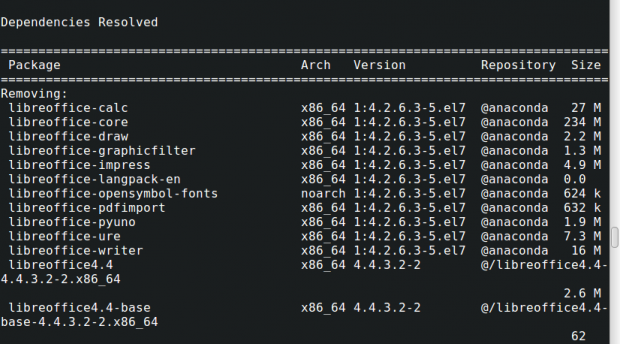 Remova o velho LibreOffice 4 no CentOS
Remova o velho LibreOffice 4 no CentOS $ sudo apt-get Remover OpenOffice* LibreOffice* [Em sistemas baseados em Debian]
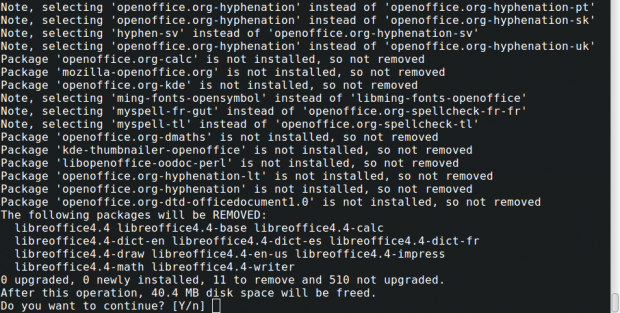 Remova o LibreOffice 4 no Ubuntu
Remova o LibreOffice 4 no Ubuntu Etapa 3: Extraindo o pacote LibreOffice
Depois de baixar o LibreOffice pacote, use o comando tar para extraí -lo sob /tmp diretório ou em um diretório de sua escolha.
Em RHEL/CENTOS/FEDORA
# tar zxvf libreoffice_7.1.3_LINUX_X86-64_RPM.alcatrão.gz
Em Debian/Ubuntu/Linux Mint
$ sudo tar zxvf libreoffice_7.1.3_LINUX_X86-64_DEB.alcatrão.gz
Etapa 4: Instalando o LibreOffice na área de trabalho do Linux
Depois de extrair o pacote, você receberá um diretório e, abaixo disso, haverá um subdiretório chamado Rpms ou Debs. Agora, execute o seguinte comando para instalá -lo.
Em RHEL/CENTOS/FEDORA
# cd /tmp /libreoffice_7.1.3.2_LINUX_X86-64_RPM/ RPMS/ # YUM LocalInstall *.rpm ou # dnf install *.RPM [ON Fedora 23+ versões]
Em Debian/Ubuntu/Linux Mint
$ sudo cd /tmp /libreoffice_7.1.3.2_LINUX_X86-64_DEB/ DEBS/ $ SUDO DPKG -I *.Deb
Etapa 5: Iniciando LibreOffice no Linux
Depois que o processo de instalação terminar, você terá LibreOffice ícones em sua área de trabalho em Formulários -> Escritório menu ou inicie o aplicativo executando o seguinte comando no terminal.
# LibreOffice7.1
Etapa 6: Captura de tela do LibreOffice
Por favor, veja a captura de tela anexada do LibreOffice Aplicação sob meu CentOS 7.0.
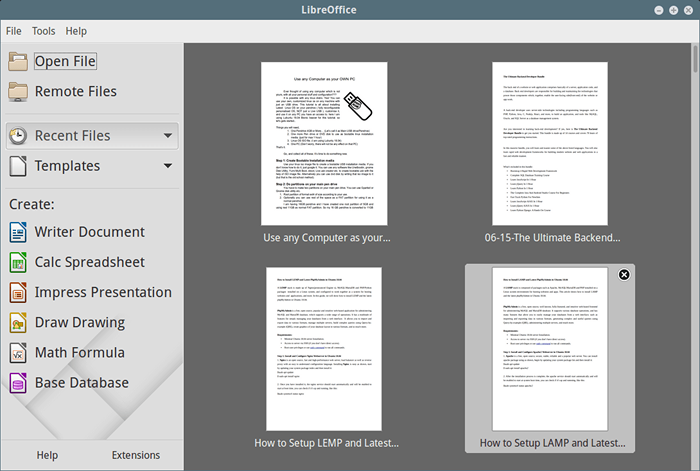 LibreOffice em execução no CentOS 7
LibreOffice em execução no CentOS 7 Etapa 7: Instalando um pacote de idiomas no LibreOffice
Se você deseja instalar o LibreOffice em seu idioma preferido, selecione seu pacote de idiomas para instalação. As instruções de instalação podem ser encontradas na seção de pacote de idiomas.
- « Como instalar o último officoffice no Linux Desktop
- Como ativar o PM2 para iniciar automaticamente o nó.JS App na inicialização do sistema »

